Pontos pretos que prejudicam a exibição do seu Chromebook original podem ser bastante preocupantes. Esses pontos pretos, muitas vezes chamados de “pixels mortos”, podem aparecer por vários motivos – desde defeitos de fabricação até danos físicos.
Neste breve guia, exploraremos algumas maneiras de corrigir esses pontos escuros e restaurar a tela do seu laptop à sua antiga glória ou o que fazer se não houver como reparar o problema.

Identificando o problema
Nem todos os pontos pretos são criados iguais – eles podem ser pixels mortos ou pixels “presos”. A diferença está em seu comportamento, origem e métodos necessários para corrigi-los.
Pixels mortossão, como o nome indica, “mortos”. Eles não respondem completamente e geralmente aparecem como pontos pretos na tela porque não acendem quando uma corrente elétrica passa por eles. A causa de seu desaparecimento pode ser atribuída a falhas de hardware, como defeitos de fabricação ou danos físicos.
Dependendo da tecnologia de painel específica da sua tela, os pixels mortos podem paradoxalmente aparecer como pontos brancos em vez de pretos. Isso ocorre porque alguns Tecnologias LCD deixam passar a luz de fundo em vez de bloqueá-la na posição “desligada”.
Por outro lado, os pixels presosnão mudam suas cores em sincronia com a imagem geral exibida na tela. Em vez disso, eles ficam “presos” a uma cor específica, que às vezes pode aparecer como uma mancha preta, mas geralmente aparece como um ponto de cor brilhante. Os pixels presos nem sempre são visíveis, dependendo da cena, porque o “subpixel” preso específico (vermelho, verde ou azul) pode estar desativado em uma determinada imagem.
Pixels presos geralmente são causados por pequenas falhas eletrônicas, o que significa que eles têm uma chance maior de serem levados de volta à operação normal do que seus equivalentes mortos.
Pixels quentessão o oposto de pixels mortos. Aqui, o pixel está ganhando energia, mas também está preso, exceto que está preso com brilho e intensidade máximos, em vez de ter apenas um subpixel ligado o tempo todo.
Para ajudar a identificar a natureza do seu problema de pixel, você pode usar ferramentas on-line, como deadpixeltest.org. Este site funcionará em qualquer dispositivo com navegador da Web, incluindo seu Chromebook.

Tudo o que você precisa fazer é configurar o site para o modo de tela cheia (geralmente a tecla F11 no Chrome) e depois percorrer cada imagem em cor sólida. Observe cuidadosamente cada predefinição de cor na tela e observe se algum pixel não está em conformidade com o restante da imagem..
Se o teste confirmar que você tem pixels instáveis, é hora de tentar algumas soluções práticas.
Uma nota sobre soluções DIY
As duas primeiras soluções desta lista são conselhos comuns que você encontrará sempre que pixels mortos forem o tópico de discussão. Não está claro se eles realmente funcionam ou se alguns pixels se soltam sozinhos e as pessoas simplesmente fazem uma conexão falsa entre os dois.
Seu autor teve sucesso pessoalmente com esses métodos, mas é melhor que você saiba que eles são soluções praticamente “ave-maria” que podem, na verdade, não ter nenhuma chance real de funcionar. No entanto, eles não devem danificar o seu monitor. Apenas tenha muito cuidado ao aplicar qualquer tipo de pressão.
1. Técnica de pano macio

Use um pano macio ou, de preferência, um pano de microfibra para massagear suavemente o local onde o pixel morto ou preso apareceu.
Com base no que as pessoas têm a dizer em fóruns on-line, massagear o local por 3 a 6 segundos, aliviar a pressão e depois repetir várias vezes é a melhor opção.
2. Técnica de borracha

A técnica da borracha é igual à técnica do pano macio. Você ainda usará um pano macio, mas em vez do dedo, use a ponta de uma borracha ou uma borracha de lápis em vez do dedo. A ideia é que isso seja mais preciso e aplique pressão apenas na pequena área onde está o pixel morto ou preso.
3. JScreenFix (e outros aplicativos)
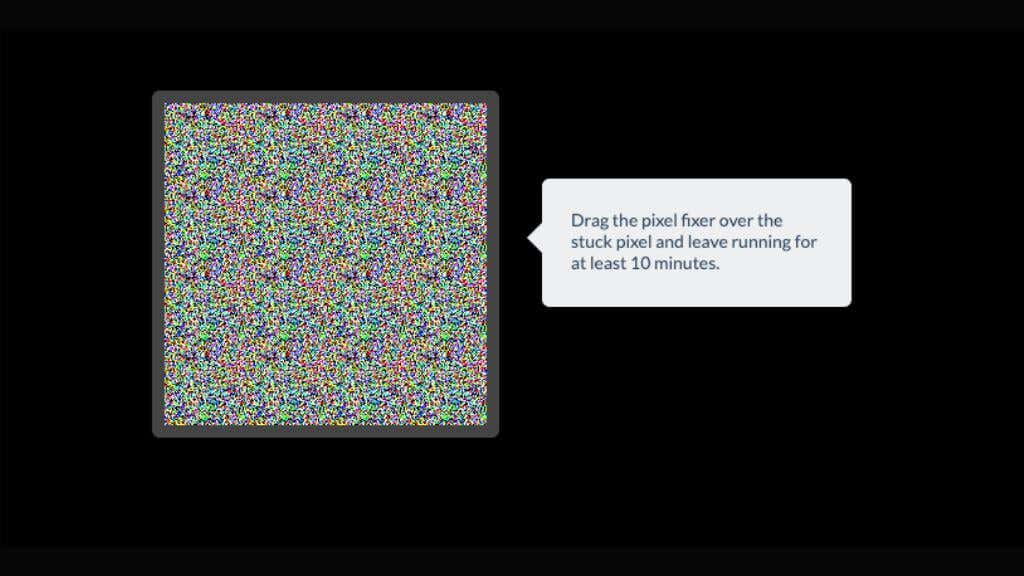
JScreenFix é um aplicativo que visa corrigir pixels presos. Esta ferramenta usa ciclos de cores para estimular esses pixels a voltarem à ação.
Lembre-se: soluções DIY funcionam melhor para pixels presos. Se o ponto preto persistir, é provável que seja um pixel morto que requer mais etapas.
Existem aplicativos alternativos, como PixelHealer, mas isso requer o Windows. Portanto, a menos que você esteja inicializando o ChromeOS com o Windows, isso não é uma opção.
4. Use a garantia do fabricante

Os fabricantes geralmente cobrem pixels mortos pela garantia. Revise sua política de garantia se estiver lidando com um laptop Dell, Asus, Lenovo ou HP.
Leia o documento de garantia para entender as especificações relacionadas aos defeitos de pixel. Muitos fabricantes consideram normal um certo número de pixels mortos ou presos ou apenas os consideram um problema se estiverem agrupados ou no meio da tela. Se a situação do seu aparelho estiver dentro dos parâmetros definidos pelo fabricante, você está com sorte! Caso contrário, você apenas terá que conviver com esses pixels estranhos..
Depois de entender sua garantia, sua próxima parada deverá ser o suporte ao cliente do fabricante. Descreva claramente o problema – lembre-se, os detalhes são importantes. Certifique-se de especificar que você está lidando com uma mancha preta, pixel morto ou pixel preso na tela LCD do seu Chromebook. Deixe-os saber em que parte da tela estão os pixels e estime quantos existem. A equipe de suporte normalmente orientará você nas etapas de solução de problemas ou terá dúvidas específicas sobre os pixels.
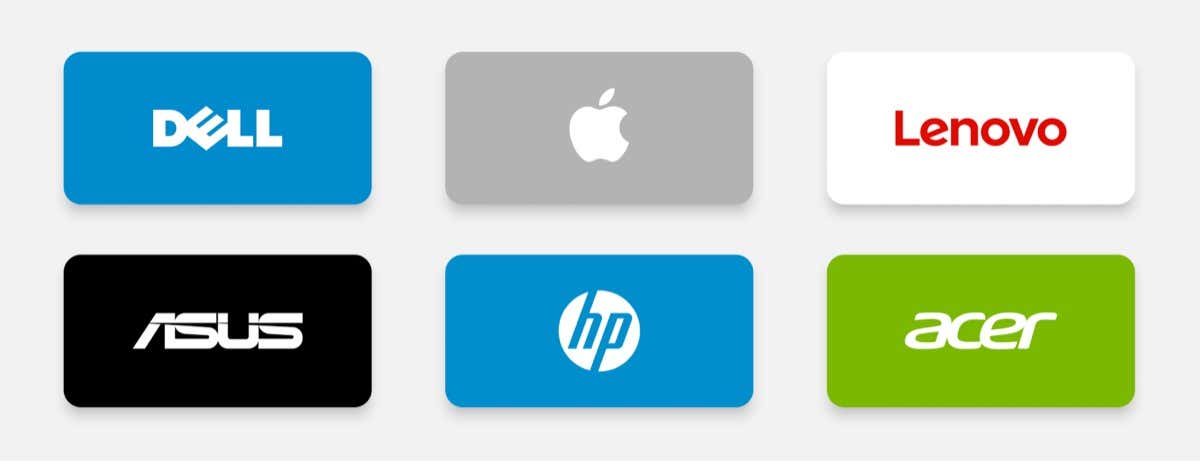
Se o problema de pixel persistir após a solução de problemas, você provavelmente será direcionado a levar seu Chromebook a um centro de serviço próximo. Os técnicos avaliarão seu dispositivo. Se o problema for realmente devido a defeitos de fabricação ou falha de hardware, eles repararão o problema do pixel ou substituirão totalmente a tela LCD, tudo sob a cobertura de segurança da sua garantia.
Mas lembre-se, esse processo pode exigir um pouco de paciência de sua parte. Pixels mortos ou presos, embora frustrantes, são considerados defeitos menores. Talvez você precise lidar com alguma burocracia ou passar algum tempo sem seu dispositivo.
5. Reparo ou substituição profissional
Se a garantia não cobrir o problema ou tiver expirado, considere visitar uma oficina mecânica. Profissionais examinarão seu laptop e decidirão se o painel LCD precisa de reparo ou substituição.
Como alternativa, para os entusiastas do faça você mesmo, existem vários tutoriais on-line sobre substituição de tela. Você pode solicitar telas de reposição de vendedores confiáveis na Amazon. No entanto, este processo envolve componentes delicados, como a luz de fundo, e o manuseio incorreto pode levar a outros problemas. A menos que você já seja um especialista em hardware, este trabalho é para alguém com as ferramentas e a experiência certas.

Prevenir é melhor que remediar
A prevenção de pixels mortos no seu Chromebook se resume em grande parte ao uso cuidadoso e à manutenção de rotina. Aqui estão algumas dicas para ajudar a evitar esse problema:
Incorporar essas dicas à sua rotina pode reduzir significativamente as chances de encontrar pixels mortos na tela do Chromebook, mas nunca há garantias.
Perguntas frequentes – perguntas frequentes Perguntas
Pixels mortos ou presos são um daqueles tópicos que geram muitos mitos e confusões. Vamos encerrar esclarecendo alguns pontos comuns.
As mesmas soluções podem ser aplicadas a outros dispositivos?
Sim, muitas das soluções discutidas aqui podem ser aplicadas a vários dispositivos, incluindo MacBook, laptop Samsung ou iPhone. Basicamente, qualquer coisa com tela LCD. Se o seu dispositivo usa um Painel OLED, a tecnologia subjacente é diferente, então as mesmas correções não serão aplicadas.
Uma atualização do BIOS pode resolver o problema?
Embora a atualização do BIOS possa resolver vários problemas de hardware, é altamente improvável que conserte pixels mortos. Freqüentemente, são problemas de hardware que exigem intervenção física ou substituição da tela. Atualize seu BIOS apenas se o problema que você está enfrentando for abordado diretamente nas notas de patch do BIOS. As atualizações do BIOS apresentam um pequeno risco de bloquear seu dispositivo, por isso não vale a pena fazer isso por capricho.
Qual é a vida útil esperada de um monitor LCD?
A vida útil média de um monitor LCD varia, mas geralmente fica em torno de 30.000 a 60.000 horas. No entanto, a vida útil de um painel específico depende se ele apresenta problemas de fábrica, se foi usado em condições extremas ou simplesmente azar.
Um pixel preso pode desaparecer sozinho?
Pixels presos podem ir e vir. Os painéis LCD são dispositivos incrivelmente complexos e existem milhões e milhões de pixels na tela. Portanto, não é tão raro que um ou dois pixels funcionem mal e depois voltem ao normal..
Ele pode nunca mais funcionar novamente ou pode ser o início de um padrão que leva a problemas permanentes.
Vale a pena substituir a tela do meu Chromebook devido a pixels mortos?
Esta decisão depende muito da extensão do problema e da sua tolerância a pixels mortos. Se você tiver um único pixel morto que não o incomoda muito, você pode ignorá-lo. No entanto, pode valer a pena considerar uma substituição se você tiver vários pixels mortos ou se eles estiverem em locais de destaque na tela. Considere o custo de substituição da tela e compare-o com o preço de um novo dispositivo para tomar uma decisão sensata.
Embora os pontos pretos no seu Chromebook possam ser uma chatice, eles não são o fim do mundo. Com uma avaliação cuidadosa e a abordagem correta, você pode restaurar a tela do seu laptop ao seu estado impecável ou pelo menos confirmar se precisa de uma nova.
.